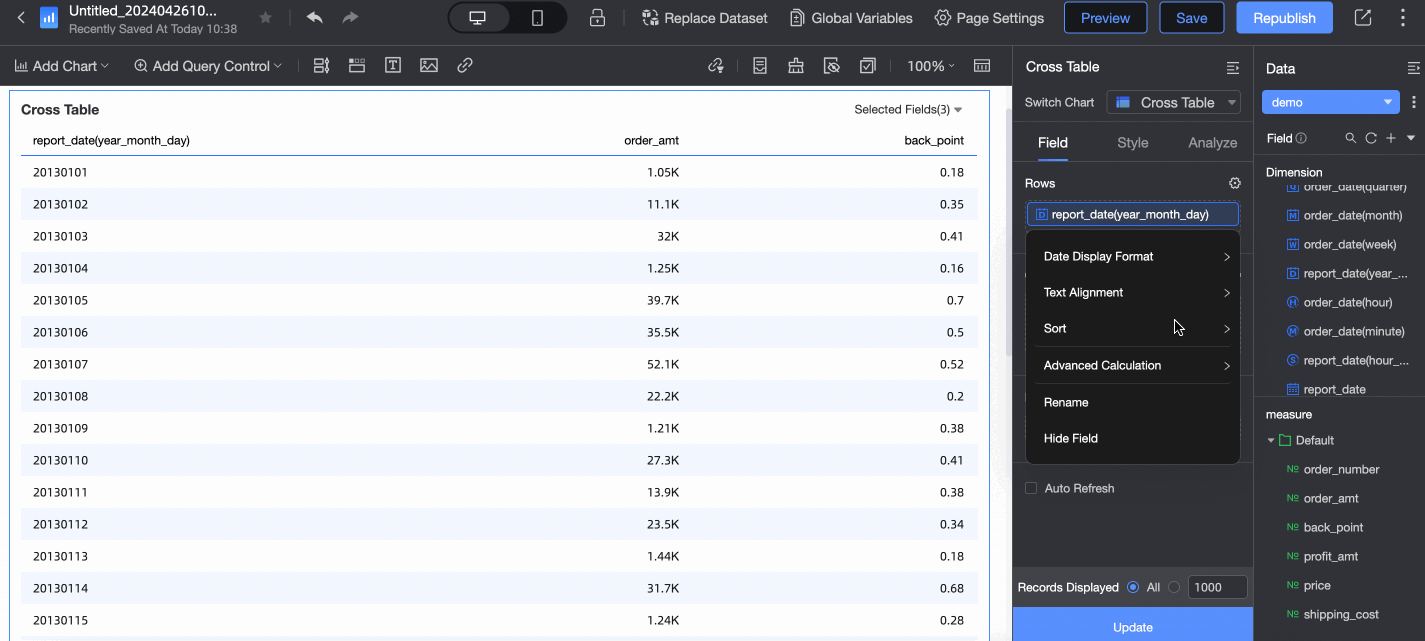このトピックでは、ダッシュボードでチャートのフィールド、スタイル、および分析オプションを設定する方法について説明します。
ダッシュボード編集ページの [フィールド] タブで、ダッシュボードにディメンションとメジャーを追加し、チャートのスタイルと分析設定を構成できます。
データソースフィールドとチャートの種類が異なると、チャートデータを設定する際に違いが生じる場合があります。フィールドタイプ、チャートスタイル、および分析オプションは、このセクションで説明されているものとは異なります。 詳細については、実際の環境をご参照ください。
チャートフィールドの設定
メジャーフィールドの設定
注文数量フィールドを例に、メジャーフィールドを設定します。
フィールドの上にポインターを移動し、
 アイコンをクリックします。
アイコンをクリックします。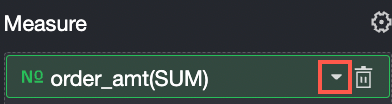
ビジネス要件に基づいて、次のパラメーターを設定します。
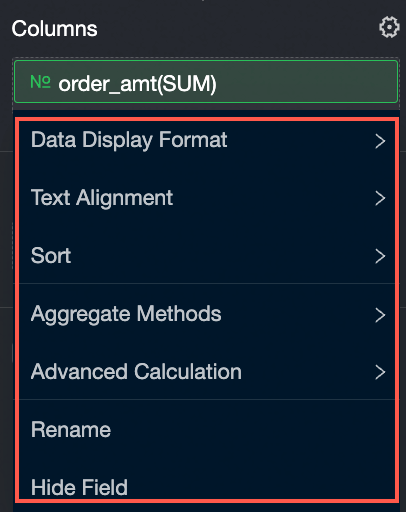
集計方法:合計、平均、件数、重複除外、最大、最小、中央値、パーセンタイル、母標準偏差、標本標準偏差、母分散、標本分散、開始時刻、終了時刻。
特別な集計方法「開始時点/最終時点」では、次のシナリオが利用可能です。
開始時刻/最終時刻:
各月の在庫数量を分析する際に、各月の期首在庫数量と期末在庫数量を表示する場合は、集計方法パラメーターを開始時刻と最終時刻に設定できます。
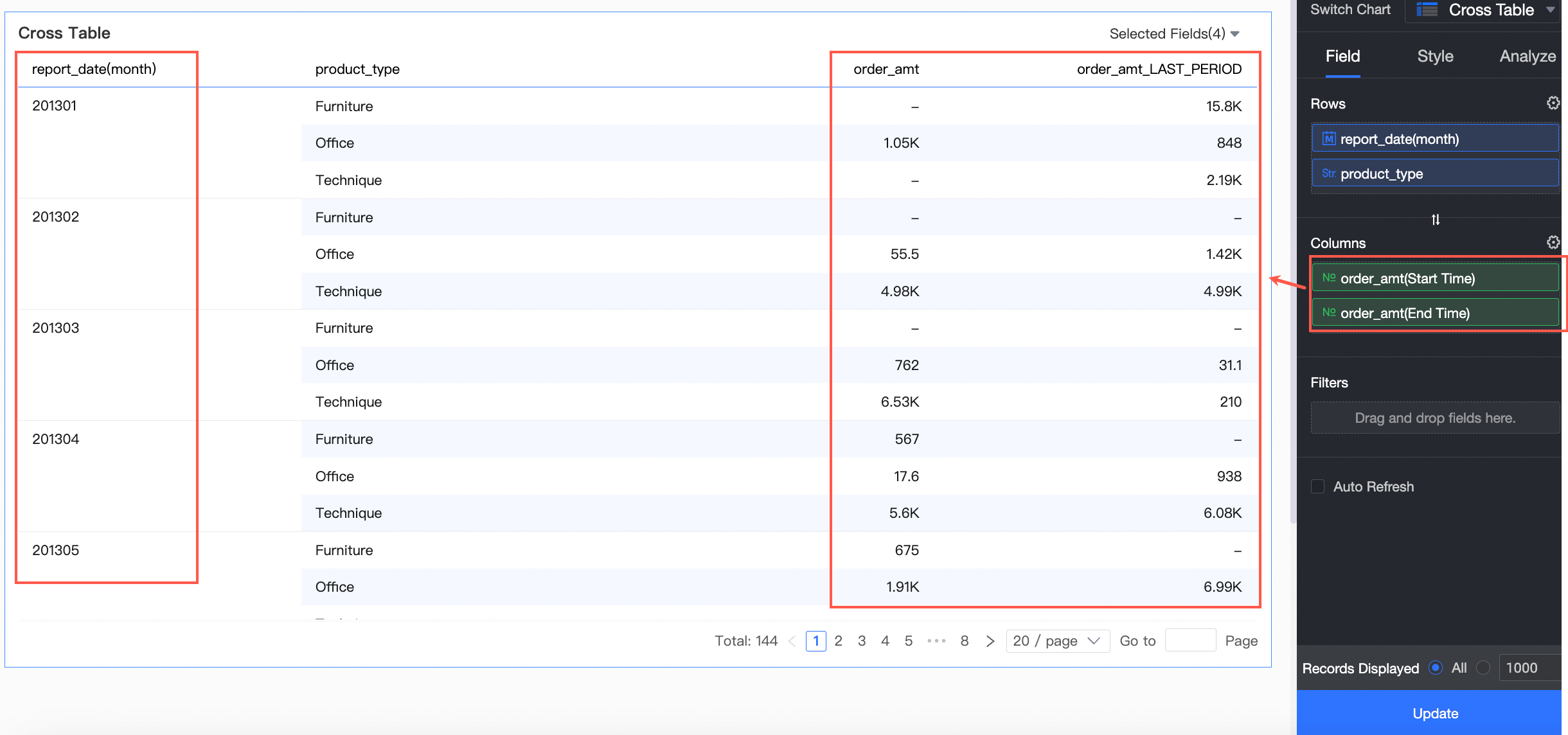
クエリウィジェットで指定期間の注文金額を照会する場合、指定期間の開始時刻と期末在庫金額の金額を表示できます。 集計方法を開始時刻と最終時刻に設定できます。
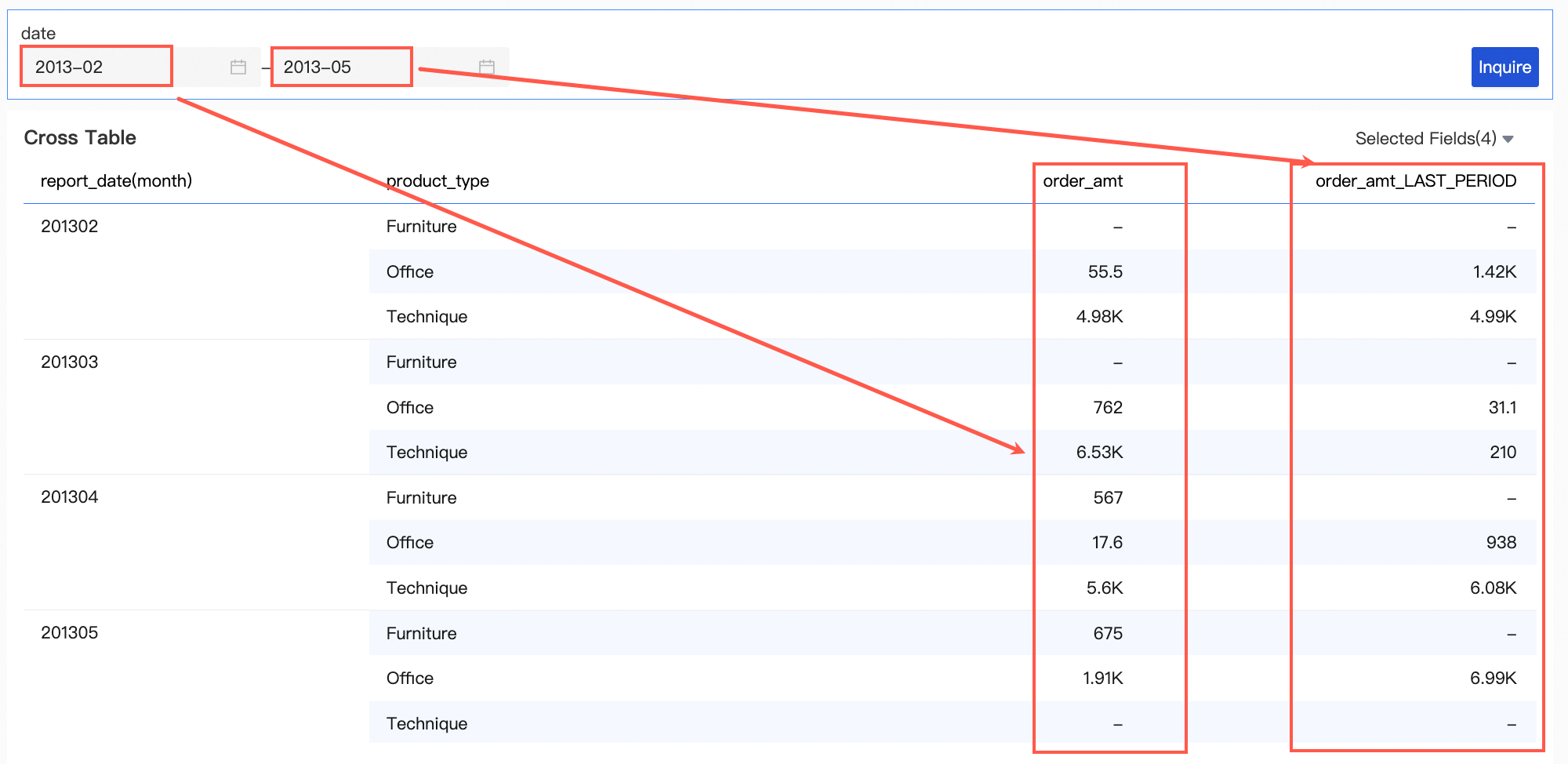
各地域の異なる製品タイプの在庫数量を分析する場合、在庫フィールドで注文の最終時点の在庫数量を表示する必要があります。 集計方法を最終時点に設定できます。
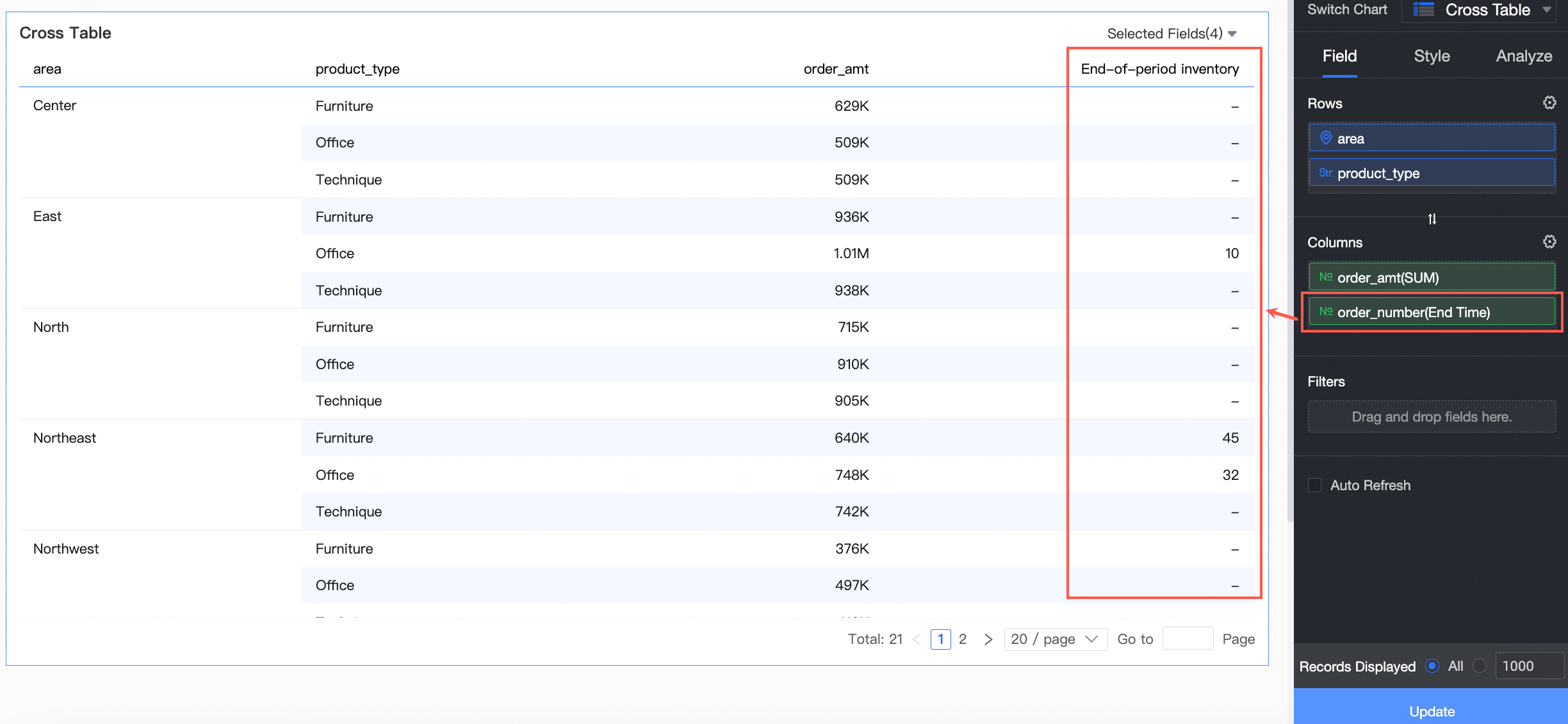
次の表は、さまざまな種類のデータソースでサポートされている集計方法を示しています。
データソース
集計方法
Quick BI に接続できるすべての種類のデータソース
合計、平均、件数、重複除外件数、最大、最小、開始時刻、最終時刻
MySQL、Vertica、SAP IQ(旧称 Sybase IQ)、SQL Server、Presto、Postgres Plus Advanced Server(PPAS)、PostgreSQL、Oracle、MaxCompute、Hive、SAP HANA、AnalyticDB for PostgreSQL、GBase、IBM DB2 for LUW、Clivia、ClickHouse、AnalyticDB for MySQL V2.0
母標準偏差、標本標準偏差、母分散、標本分散
Hbase
母標準偏差
SAP IQ(Sybase IQ)、Oracle、MaxCompute、SAP HANA、IBM DB2 LUW
中央値
SAP IQ(Sybase IQ)、Oracle、MaxCompute、SAP HANA、IBM DB2 LUW
パーセンタイル
同一比較:値はディメンションフィールドによって異なります。 詳細については、「同一比較」をご参照ください。
詳細計算
累積計算:初期日付から現在の日付までのデータの合計を計算します。 累積計算の設定方法の詳細については、「累積計算」をご参照ください。
説明メジャーでは、[同一比較] オプションはサポートされていません。
累積計算は、
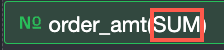 など、SUM でマークされたメジャーでのみサポートされています。
など、SUM でマークされたメジャーでのみサポートされています。累積計算は、ディメンションに日付フィールドが 1 つ含まれ、日付フィールドの時間粒度が年、四半期、月、週、または日の場合にのみサポートされます。
パーセンテージ
総計に対する割合
列の総計に対する割合
行の総計に対する割合
親列の総計に対する割合
親行の総計に対する割合
パーセンテージは、クロステーブルでのみサポートされています。 詳細については、「クロステーブル(新バージョン)」をご参照ください。
ランキング
昇順
降順
なし
ランキングは、ランキングボードとクロステーブルでサポートされています。 詳細については、「データランキング」をご参照ください。
なし
データ表示形式
自動
整数
小数点以下 1 桁
小数点以下 2 桁
パーセンテージ
小数点以下 1 桁(パーセンテージ)
小数点以下 2 桁(パーセンテージ)
カスタム
カスタムデータ形式は、自動適応、数値、パーセンテージ、および手動入力をサポートしています。 形式タイプが数値またはパーセンテージの場合、負の数の形式は -1234 または (1234) で、桁区切り記号の使用がサポートされています。 具体的な設定は次のとおりです。
形式タイプ
パラメーター
説明
自動適応
適応モード
中国語、繁体字中国語、英語がサポートされています。
数値
小数点以下桁数
デフォルト値:なし。 小数点以下桁数を 1、2、3、4、または 5 に設定できます。
桁数
デフォルト値は「なし」です。 千、万、百万、千万、十億、K、k、M、mn、bn を設定できます。
説明K と k は千、M と mn は百万、bn は十億です。
負の数
負の数の形式を -1234 または (1234) に設定できます。
桁区切り記号の使用
桁区切り記号の使用を選択できます。
パーセンテージ
小数点以下桁数
デフォルト値:なし。 小数点以下桁数を 1、2、3、4、または 5 に設定できます。
負の数
負の数の形式を -1234 または (1234) に設定できます。
桁区切り記号の使用
桁区切り記号の使用を選択できます。
手動入力
適応モード
適応方法を手動で入力します(例:#,## 0.00%)。
名前の変更
並べ替え
並べ替えなし
昇順
降順
メジャーフィールドの削除
フィールドの上にポインターを移動し、
 アイコンをクリックします。
アイコンをクリックします。フィールド表示内容:フィールドの表示名と説明を設定します。
ディメンションフィールドの設定
テキストフィールド
この例では、product_type フィールドをディメンションフィールドとして設定する方法を示します。
フィールドの上にポインターを移動し、
 アイコンをクリックします。
アイコンをクリックします。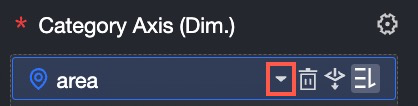
ビジネス要件に基づいて、「並べ替え」パラメーターを設定します。 有効な値:
並べ替えなし
昇順
降順
カスタム
「カスタム」を選択すると、フィールドを指定した領域にドラッグできます。
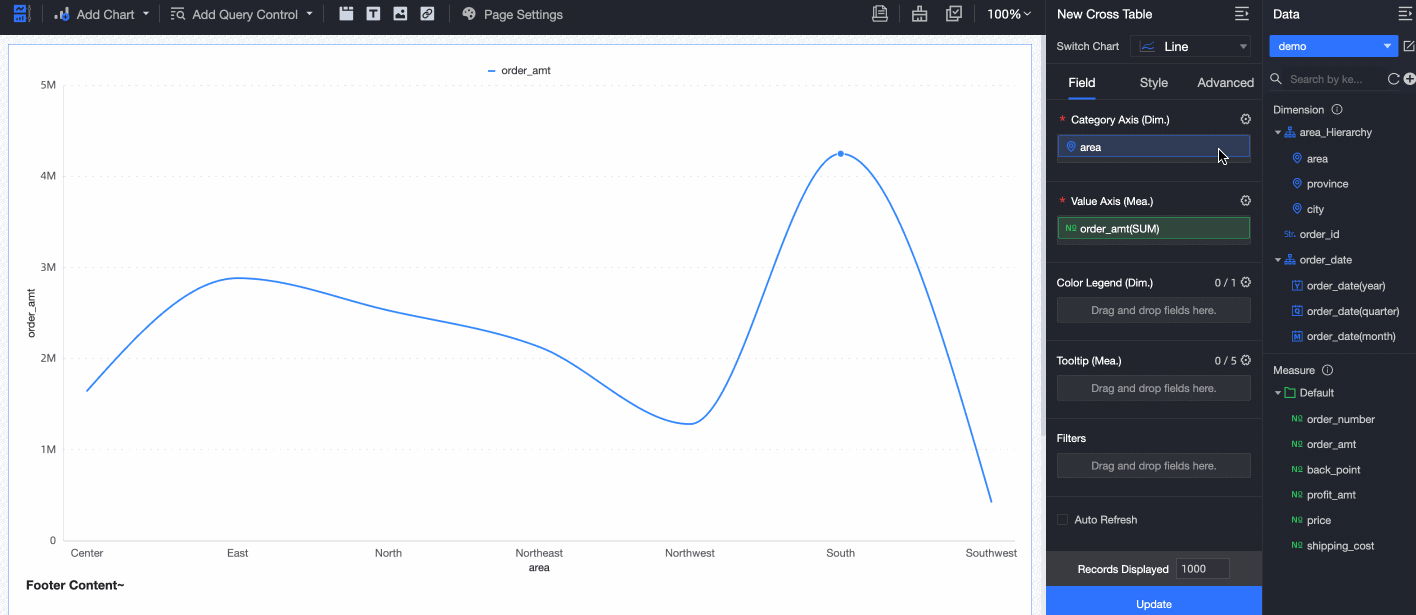
ディメンションフィールドをドリルダウンします。
フィールドの上にポインターを移動し、
 アイコンをクリックします。
アイコンをクリックします。ディメンションフィールドを削除します。
フィールドの上にポインターを移動し、
 アイコンをクリックします。
アイコンをクリックします。
日付フィールド
日付フィールドをディメンションフィールドとして設定する場合、フィールドの [日付表示形式] も指定できます。 この例では、order_date(日)フィールドを使用します。
フィールドの上にポインターを移動し、次の図に示す手順に従ってフィールドの日付表示形式を設定します。
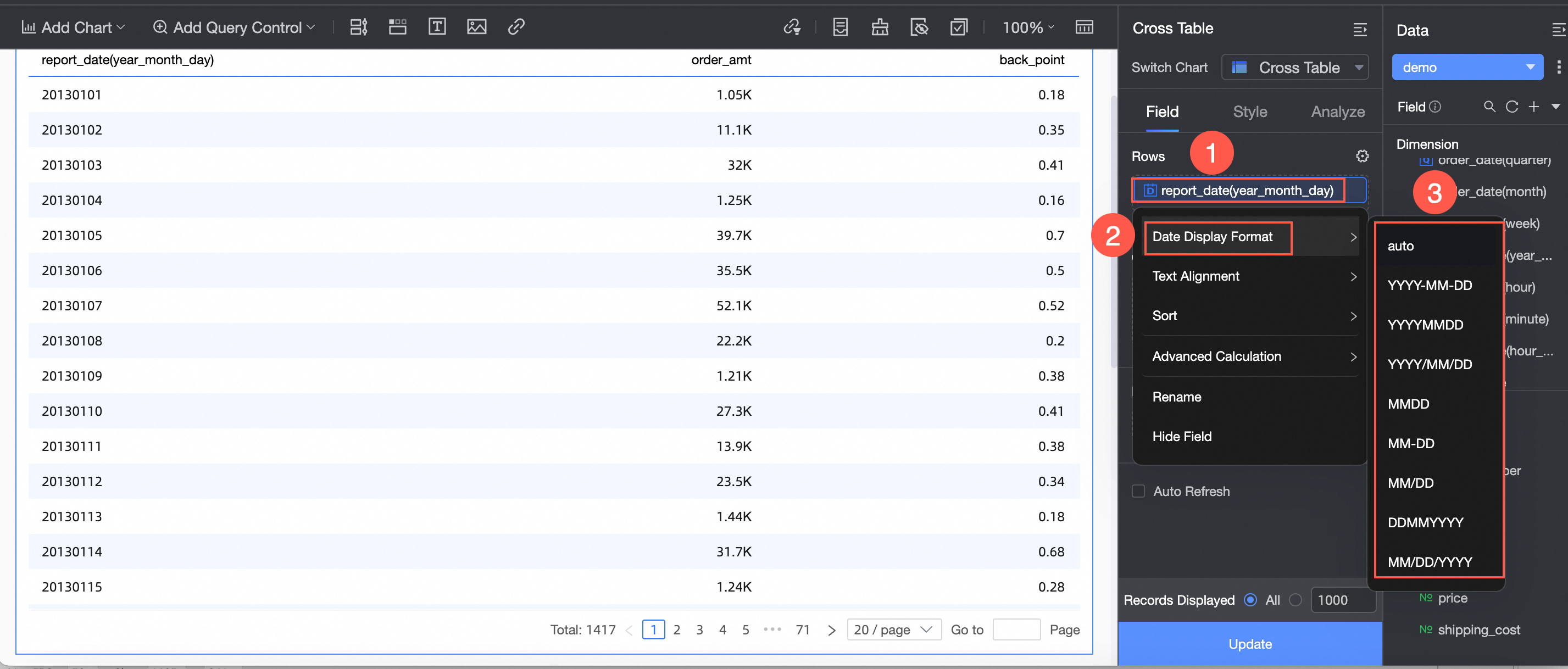
設定効果